任务一 刻录光盘
任务概述
将数字媒体作品存储在光盘上需进行刻录操作。通过光盘刻录机和刻录软件,把硬盘中的数字媒体作品和数据刻录到光盘上,生成数字媒体作品光盘,还可以由此光盘复制出若干个光盘备份。通过光盘刻录实现作品制作,其成本低,适用面宽,便于保存、交流和作品的发布,本任务就来介绍如何刻录光盘。
数字媒体作品有很大一部分是采用光盘作为存储介质的,要将数字媒体作品刻录到光盘中,除了计算机上要安装刻录机外,同时也要安装刻录软件才能实现刻录的功能。现在市面上专业的刻录软件有很多款,其中德国Ahead公司出品的“老字号”刻录软件——Nero最为人熟知,如图10-1-1所示。
1. 刻录音乐CD光盘
步骤1 在Nero的启动界面上,单击“Nero Express”选项下的“开始”按钮,在弹出的界面中选择“音乐”→“音乐光盘”,Nero会切换到“我的音乐CD”界面上,如图10-1-2所示。

图10-1-1
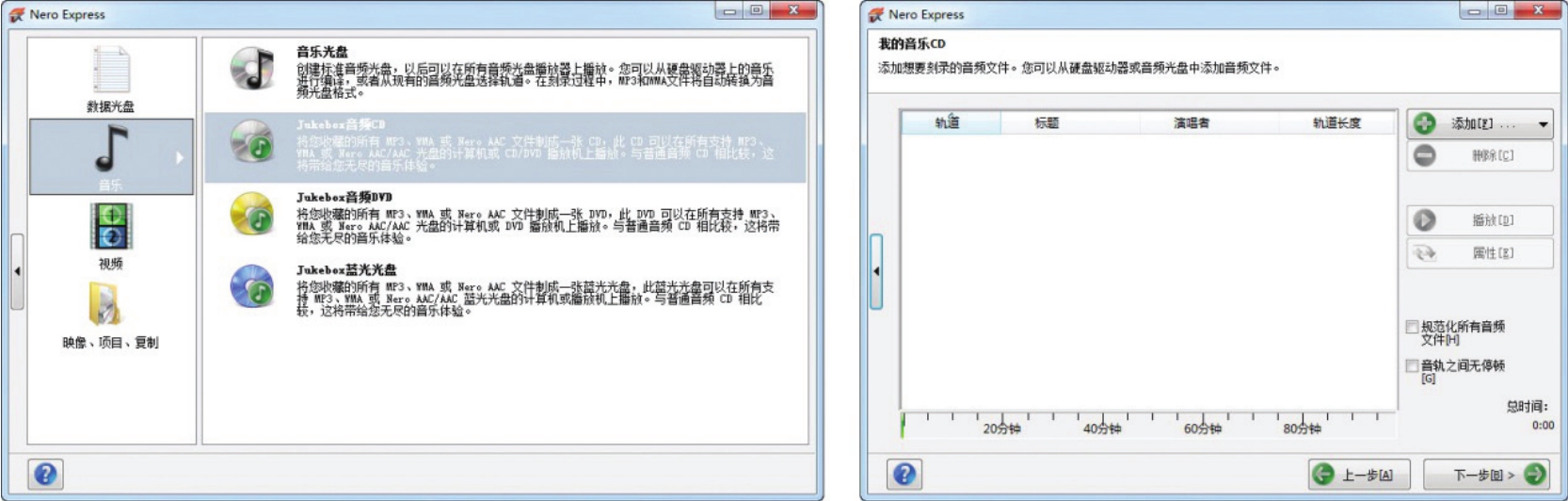
图10-1-2
步骤2 点击“我的音乐CD”界面上的“添加”按钮,在弹出的“添加文件和文件夹”对话框中选择要刻录的音乐CD文件,将其添加到Nero中,如图10-1-3所示。
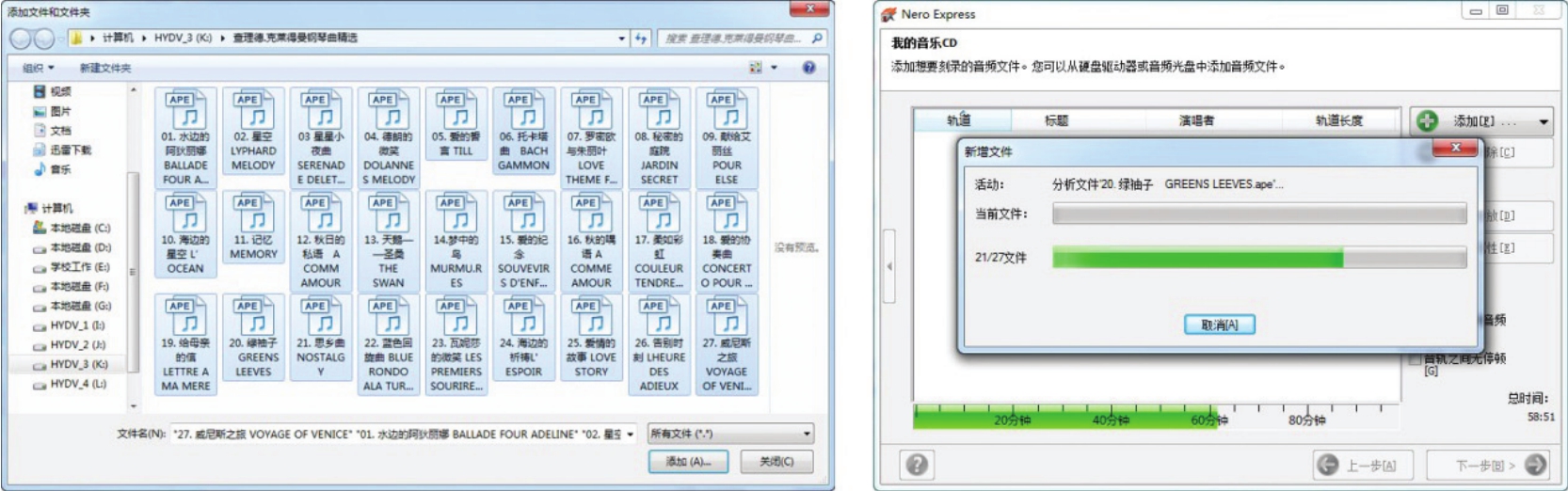
图10-1-3
步骤3 文件导入完成后,Nero会显示出所添加文件的信息,并通过下面的绿色柱状条显示出光盘的剩余空间。点击“下一步”按钮,将切换到“最终刻录设置”界面,可以添加光盘的名称等信息和设置刻录份数,如图10-1-4所示。
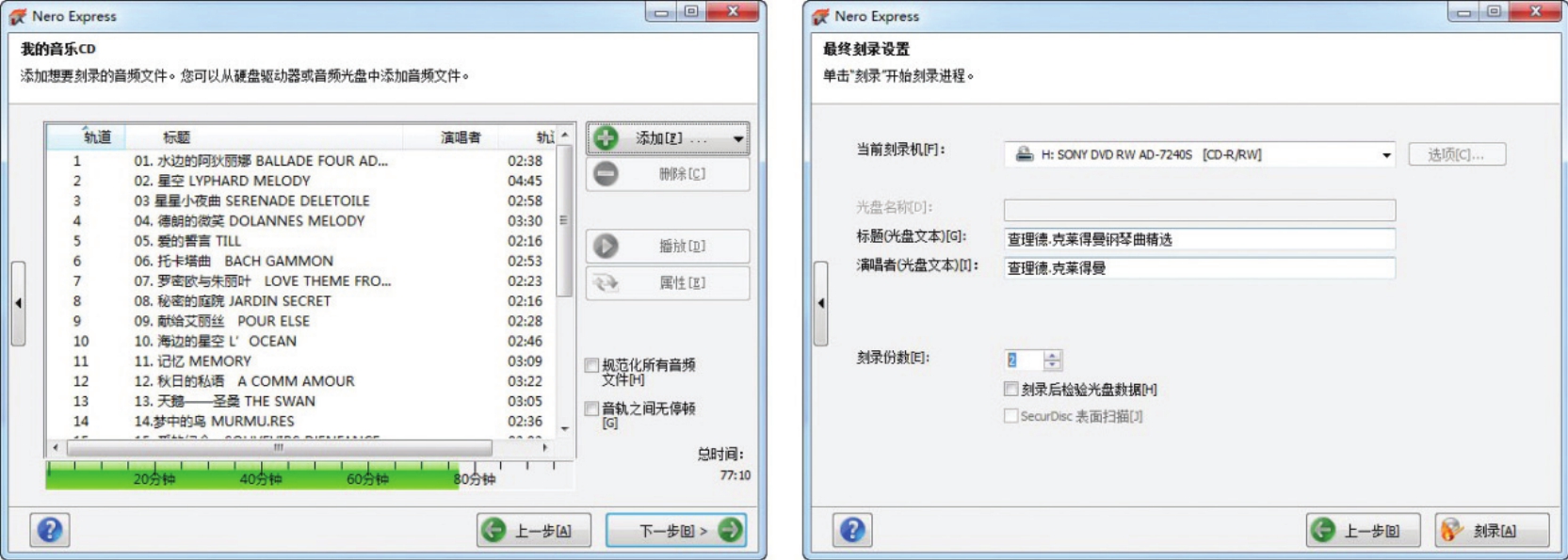
图10-1-4
步骤4 设置好后,点击“刻录”按钮就开始刻录了,当刻录进度到达100%时,由于是选择的刻录2份,刻录机将自动弹出已经刻录好的第1份光盘,等待插入第2张空白光盘进行刻录,如图10-1-5所示。
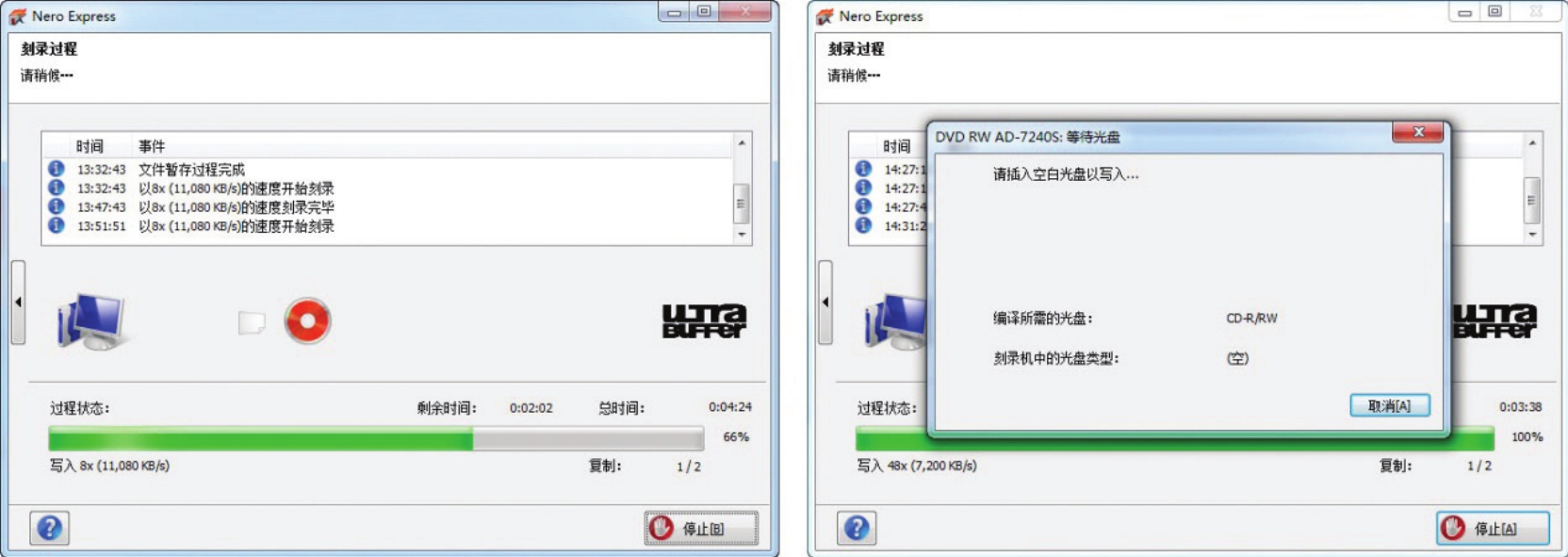
图10-1-5
步骤5 放入第2张空白光盘进行刻录,如图10-1-6所示。
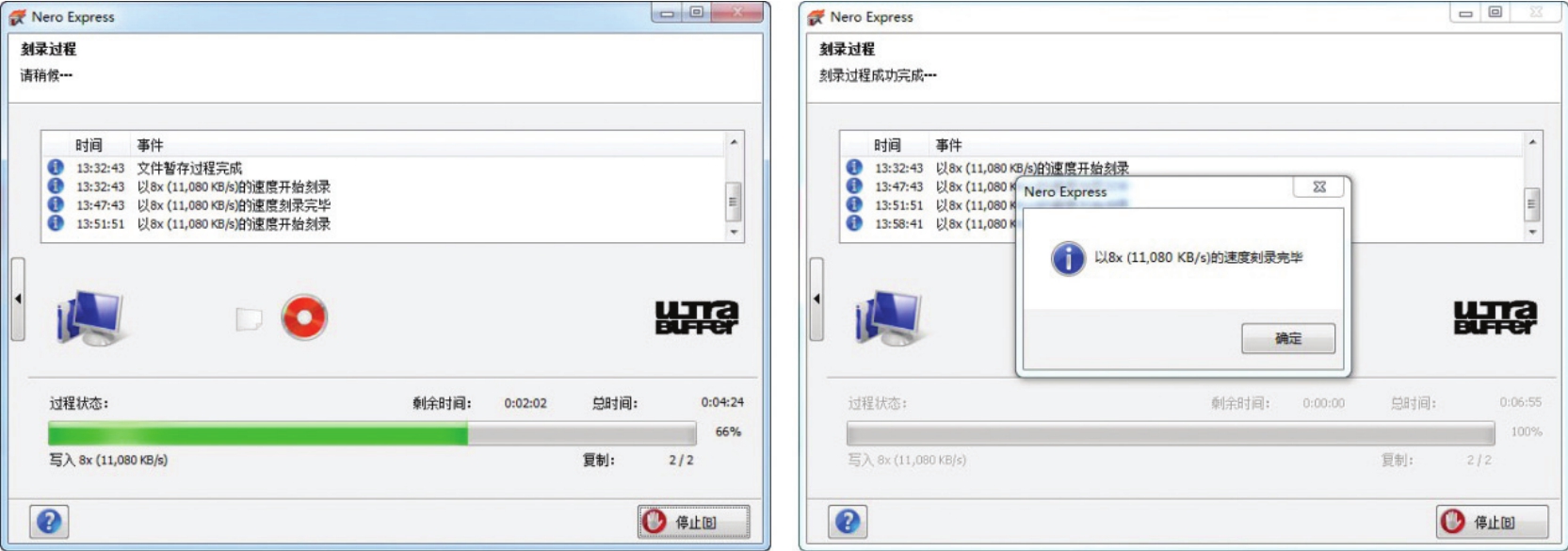
图10-1-6
2. 刻录数据光盘
步骤1 在Nero的启动界面上,单击“Nero Express”选项下的“开始”按钮,在弹出的界面中选择“数据光盘”→“数据DVD”,在“光盘内容”界面上点击“添加”按钮,将要刻录的文件添加到Nero中。Nero会显示出所添加文件的信息,并通过下面的绿色柱状条显示出光盘的剩余空间等信息,如图10-1-7所示。
图10-1-7
步骤2 点击“数据刻录”选项,Nero会切换到“最终刻录设置”界面,可以在“光盘名称”后的文本框中输入所要刻录光盘的名称,该名称将会出现在光盘运行时的盘符上。点击“刻录”按钮,刻录光驱就开始工作了,Nero的下方也会出现一个绿色的柱状条显示出刻录的进度,如图10-1-8所示。
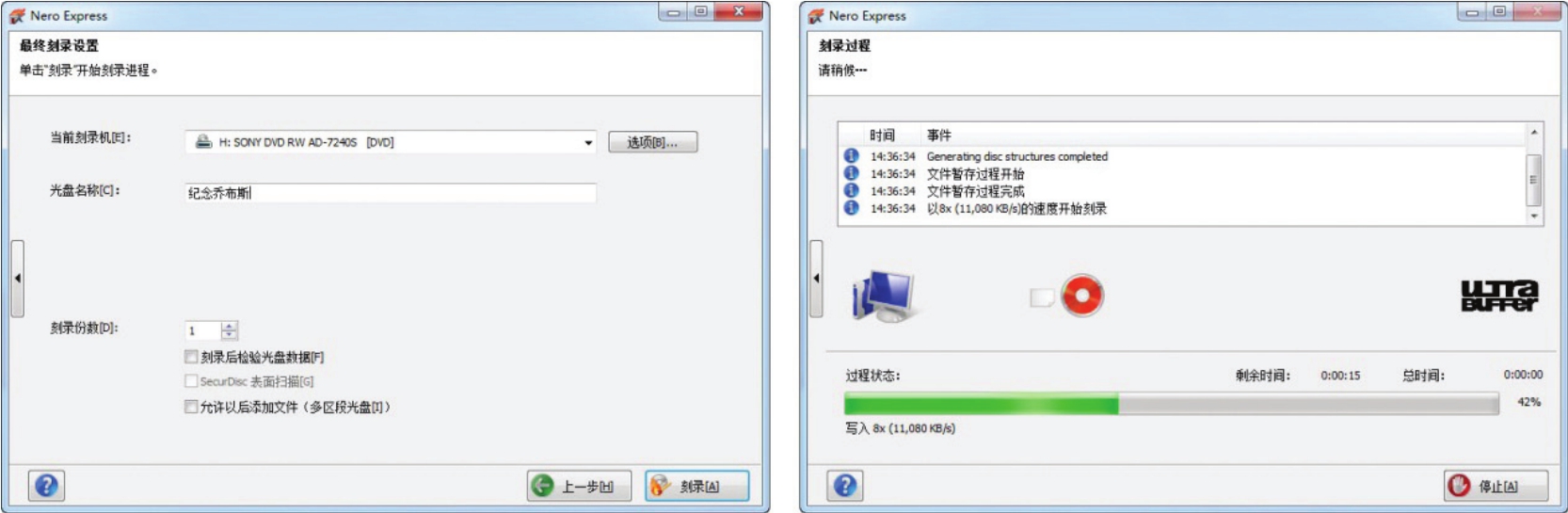
图10-1-8
步骤3 当刻录进度到达100%时,刻录就完成了,此时刻录光驱会自动将刻录好的光盘弹出,如图10-1-9所示。
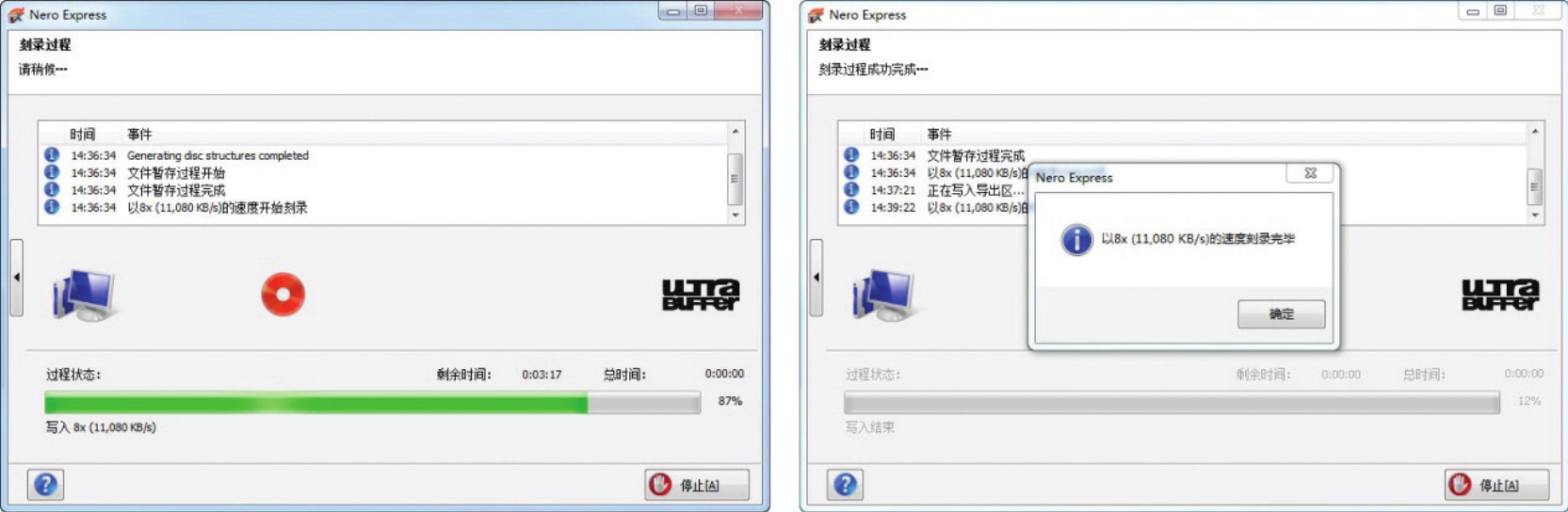
图10-1-9
知识链接
Nero中有很多设置参数,它们的意义如下:
当准备向一张新的空白光盘写入数据时,如果要写入的数据不足一张空白光盘的容量,而且以后还准备在这张光盘上续刻数据,可以选择“第一次刻录多重区段光盘”;如果这次刻录成功后,以后不准备给这张光盘光盘上续刻数据,则选择“无多重区段”;如果这次要刻录的光盘是一张以前通过“第一次刻录多重区段光盘”方式刻录的光盘,这次是要在这张光盘上追加刻录数据,则选“继续刻录多重区段光盘”。
若还要设定刻录后的光盘是否能在DOS、UNIX、MAC上读取,是否支持长文件名,是否支持中文文件名和目录名等,则进入“ISO”选项卡根据需要进行设定。
若使这次刻录的光盘以后不再追加刻录数据,需要同时选中“结束光盘(不可再写入!)”复选框。“确定最大速度”是在刻录前测试计算机系统是否能满足选择的刻录速度的要求,如果速度不够,需要降低刻录速度。“模拟”是在真正刻录以前模拟一下刻录的整个过程,不包括激光对盘片的写入,也就是说可以测试出硬盘(光驱、软件、网络等)信息源的传输是否达到指定刻录速度的需求,但是需要付出双倍的时间。“写入速度”即刻录速度,刻录速度可自由设定,这个值的设定很重要,要根据刻录机和光盘的性能决定,否则刻录速度过快可能会出现问题。“写入方式”中的“光盘一次性”其实就是DAO模式。“复制份数”是设定刻录光碟的数量。
练习与思考
(1)在老师的指导下刻录一张数据光盘。
(2)试用一下其他刻录功能,比如刻录镜像文件、刻录能够在DVD机上播放的光盘等。
(3)上网下载另一款刻录软件Ashampoo Burning Studio,并对其进行安装试用,比较一下这款软件与Nero的异同。
免责声明:以上内容源自网络,版权归原作者所有,如有侵犯您的原创版权请告知,我们将尽快删除相关内容。















